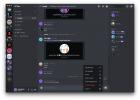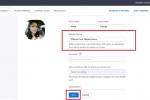Jos tietokoneesi ei käynnisty, et ole yksin. Jokainen tietokoneiden parissa työskentelevä on käsitellyt tietokonetta, joka ei käynnisty, joten siellä on paljon apua. Tietokoneen vianmääritys itse voi olla myös palkitseva ja opettavainen kokemus, joten jos olet Jos haluat oppia korjaamaan tietokoneen käynnistysongelmat, lue joitakin parhaita PC-vinkkejämme ongelmien karttoittaminen.
Sisällys
- PC ei käynnisty ollenkaan
- Kohinaa tai valoja kuuluu, mutta näytölle ei näy mitään
- Järjestelmä alkaa käynnistyä, mutta epäonnistuu
Olemme koonneet luettelon yleisimmistä syistä, joiden vuoksi tietokoneesi ei käynnisty, ja kuinka ratkaista ne mahdollisimman nopeasti ja helposti.
Suositellut videot
PC ei käynnisty ollenkaan

Tämä saattaa olla kaikista PC-korjausongelmista eniten masentava, koska sinulla ei ole paljon tekemistä, kun tietokoneesi ei käynnisty. Se, että mitään ei tapahdu, on kuitenkin vihje sinänsä. Jossain ketjussa, jossa painat virtapainiketta ja virtaa toimitetaan komponentteihin, on ongelma, ja todennäköisin niistä on, että jotain ei ole kytketty oikein.
Liittyvät
- Resident Evil 4 Remake PC: parhaat asetukset, säteenseuranta, FSR ja paljon muuta
- Tämä Bykskin ulkoinen jäähdytin on suurempi kuin tietokoneesi
- Tämä uusi PC-vesijäähdytin kattaa sekä CPU: n että SSD: n
Eli ensin asiat ensin. Onko virtajohto kytketty seinään ja toinen pää virtalähteeseen? Onko pistorasia ja virtalähde kytketty päälle? Tarkista molemmat päät varmistaaksesi, että kaikki on kytketty oikein. Kannattaa myös tarkistaa, että myös emolevyn ja prosessorin virtakaapelit on kytketty oikein. Jos haluat lisätietoja siitä, tutustu meidän kattava PC-rakennusopas.
Jos et vieläkään saa mitään, kun painat virtapainiketta, tarkista, onko emolevyssäsi tyhjäkäynnin merkkivaloja, jotka varmistavat, että emolevy saa varmasti virtaa. Jos ei, saatat tarvita uuden virtalähteen. Suosittelemme kuitenkin vaihtamaan käyttämäsi virtajohdon ja mahdollisesti kokeilemaan toista pistorasiaa ennen kuin lähdet tälle tielle. Jos sinun on ostettava uusi virtalähde, nämä ovat parhaita mahdollisia virtalähteitä.
Jos saat virtaa emolevyllesi, tarkista seuraavaksi, että etupaneelin painike on kytketty oikein. Se on erilainen jokaisessa tapauksessa, mutta useimmissa on ohut sarja kaapeleita, jotka kulkevat etupaneelista (johon sisältyy virta painike, merkkivalot ja kaikki etupaneelin I/O-portit) ja muodostaa yhteyden pisteeseen, joka yleensä löytyy laitteen oikeasta alakulmasta. emolevy.

Irrota kotelon sivupaneeli ja etsi kaapeli. Varmista, että se toimii emolevyllä ja on kytketty hyvin. Nastan sijainti ja asettelu vaihtelevat kotelon ja emolevyn mukaan, mutta sen pitäisi näyttää kaksileveältä nastariviltä, joka on yleensä koteloitu muoviseen ulkolaatikkoon.
Kaapeleiden päissä lukee esimerkiksi "HDD LED" tai "PWR", ja joissakin niistä on positiiviset ja negatiiviset kontaktit. Varmista, että ne ovat täysin paikoillaan vastaavassa nastassaan, joka on joko merkitty emolevyn nastojen viereen tai emolevyn dokumentaatioon.
Jos olet epävarma, vedä ne irti ja kytke ne takaisin.
Kohinaa tai valoja kuuluu, mutta näytölle ei näy mitään
Jos järjestelmäsi käynnistyy, mutta ei käynnisty, etsi alta sopiva osa. Mutta jos kun painat virtapainiketta, tuulettimet pyörivät ja valot syttyvät, vaikka mitään ei näy näytöllä, kyseessä on melko todennäköisesti jonkinlainen laitteisto-ongelma.
Ennen kuin alamme tutkia järjestelmää selvittääksemme, mikä on vialla, varmista, että olet parhaalla mahdollisella tavalla suojattu staattiselta sähköltä. Tämä sisältää työskentelyn tasaisella, sähköä johtamattomalla alustalla, kuten puisella tai muovisella työpöydällä. Kenkien käyttäminen, jos olet matolla, ei myöskään ole huono idea.
Ihannetapauksessa käytät myös antistaattista ranneketta, mutta jos ei, varmista, että järjestelmäsi virtalähde on käännetty pois päältä (sen pitäisi olla, kun työskentelet sen parissa) ja kosketa koteloa säännöllisesti maahan sinä itse.
Tarkista näyttö
Se saattaa tuntua itsestään selvältä askeleelta, mutta yllätyt kuinka usein se ohitetaan. Tarkista, että näyttösi on kytketty ja että se on kytketty oikein tietokoneeseen. Tarkista merkkivaloista, käynnistyykö näyttö todella. Varmista, että käyttämäsi näytön kaapeli toimii oikein. Joskus, vaikkakin harvemmin, kokonaan alhaalla oleva kirkkaustaso voi saada näytön näyttämään ulkopuolelta, joten säädä kirkkautta ja muita asetuksia.
Diagnostiikkakoodit ja piippaukset
Monet nykyaikaiset emolevyt antavat sinulle käsityksen siitä, mikä on vialla, jos tiedät, mistä etsiä ja/tai kuunnella. Jos järjestelmän käynnistäminen antaa sarjan tiettyjä piippauksia tai emolevylläsi on näyttö, joka näyttää tietyn virhekoodin, käytä emolevyn ohjekirjaa ongelman diagnosoimiseen.
Jotkut niistä voivat olla niin arkisia kuin olet unohtanut kytkeä virtajohdon, kun taas toiset kertovat sinulle että prosessori on vaurioitunut ja se on vaihdettava. Jokainen valmistaja käyttää erilaisia osoittimia kertoakseen, mikä ongelma on, joten sinun on käännettävä koneen virhekoodi dokumentaatiosta.

Onko jokin oikosulku?
Jos järjestelmäsi käynnistyy, tuulettimet pyörivät, valot syttyvät ja sitten kaikki sammuu puolen sekunnin kuluttua, vain, jotta se toistuisi loputtomassa silmukassa, jossain saattaa olla jokin metallinen oikosulku järjestelmästä.
Oikosulku tapahtuu, kun järjestelmän komponentti muodostaa virheellisen sähköliitännän komponenttien välille. Esimerkiksi rispaantunut lanka saattaa harjata emolevyä tai osa kotelosta saattaa koskettaa komponenttia. Pudotitko ruuvin emolevyn taakse? Varmista, että kaikki johdot ovat ehjät, että mikään kotelon osa ei kosketa suoraan paljaita piirilevyjä ja että emolevy on asennettu koteloon jakokohtiin, jotka nostavat sen kotelon pinnasta.
Tätä ongelmaa on vaikea diagnosoida, varsinkin meidän näkökulmastamme, mutta jos järjestelmässäsi on näitä oireita, sinun pitäisi luultavasti pitää lyhyt mielessä.
Paras tapa varmistaa, että järjestelmässäsi ei ole oikosulkua, on ottaa kaikki pois kotelosta ja rakentaa se uudelleen työpöydällesi, mutta se on äärimmäinen toimenpide. Jos epäilet, että jossain saattaa olla viallinen ruuvi, joka aiheuttaa ongelmia, kotelon kallistaminen sivulta toiselle voi auttaa sinua selvittämään, missä se on.
Nollaa CMOS
On mahdollista, että laitteisto-ongelman sijaan kohtaat outo yhteensopivuusongelman tai asetusvirheen järjestelmän BIOSissa. Se on koodi, joka suoritetaan ennen käyttöjärjestelmän käynnistymistä ja auttaa määrittämään tietokoneen käyttöä varten. Jos tämä aiheuttaa ongelman, se on suhteellisen helppo korjata.
Jos emolevyssäsi on CMOS-nollauskytkin tai -painike, käytä sitä – katso emolevyn käyttöoppaasta ohjeet sen parhaaseen käyttöön.
Muussa tapauksessa sinun kannattaa irrottaa virtajohto tietokoneesta ja etsiä sitten tyhjä, hopeanvärinen akku itse emolevyltä. Irrota se, pidä tietokoneen virtapainiketta painettuna 30 sekunnin ajan, kytke sitten akku ja virtajohto takaisin ja yritä uudelleen.
Jos emolevysi on vanhempi kuin prosessori, niissä voi myös olla yhteensopivuusongelma, joka estää tietokonettasi käynnistymästä. Sinun pitäisi työskennellä BIOSin päivittäminen kokonaan jos näyttää siltä, tämä voi olla ongelma.
Huomautus: Jos sinulla oli mukautettuja BIOS-asetuksia, kuten tuuletinprofiilit, ylikellotus tai tietyt asemakokoonpanot, sinun on tehtävä ne uudelleen BIOSin nollauksen tai päivityksen jälkeen.
Liitä kaikki virtajohdot uudelleen

Järjestelmässä on paljon erilaisia virtapistokkeita, ja on aivan liian helppoa unohtaa yksi niistä, kun tietokoneesi ei käynnisty. Yksi yleisimmistä on 4/8-nastainen liitin (liittimet) prosessorin vieressä. Siellä on jo leveä 24-nastainen liitäntä, joka kannattaa myös tarkistaa, mutta monet rakentajat jättävät huomiotta pienemmän prosessorin virtaliitännän. Vaikka ne olisivat kytkettynä, irrota ne ja kytke uudelleen, jos haluat varmistaa, että ne toimivat oikein.
Käy sitten vain tietokoneen muiden osien läpi ja varmista, että virtalähteestä tulee virtaa jokaiseen. Tyypillisessä kokoonpanossa se tarkoittaa kiintolevyjä ja optisia asemia, mutta se voi sisältää myös PCIe-laajennuksen tai näytönohjaimen. Jos sinulla on modulaarinen virtalähde, varmista myös, että kaikki kaapelit on kytketty oikeaan kohtaan PSU: ssa ja että ne kulkevat oikeaan komponenttiin.
Jos kaikki on kytketty oikein, harkitse kaiken paitsi välttämättömien laitteiden irrottamista ja tietokoneen käynnistämistä uudelleen. Jos se toimii, voit vähitellen kytkeä kaiken takaisin ja selvittää, mikä voi olla vikana. Tarvitset vähintään seuraavat komponentit:
- Emolevyn 24-nastaiset ja 4/8-nastaiset virtajohdot.
- CPU-jäähdytin.
- Näytönohjain (ellet käytä CPU: n sisäistä GPU: ta) ja tarvittavat 6/8-nastaiset virtakaapelit.
- Yksittäinen muistitikku.
- Käynnistysasema ja (jos se on SATA-asema) virtaliitin ja datakaapeli.
prosessori

Suorittimen asentaminen on suhteellisen yksinkertaista, mutta aina on mahdollista, että jokin on mennyt pieleen, kuten jäähdytin ei ole samassa tasossa prosessorin kanssa tai olet unohtanut laskea kiinnitysvarren.
Jos luulet, että prosessorisi on ongelma, kun tietokoneesi ei käynnisty, harkitse sen poistamista ja uudelleenasentamista alusta.
Intel-suorittimet sopivat vain yhteen suuntaan, koska sirun toisella puolella on pari lovea, jotka sopivat kannassa olevia lovia vasten. Jos asensit sirun itse, emolevyn korttipaikassa on musta muovipala suojaamaan nastat – varmista, että se on poistettu ennen CPU: n asentamista. Pistorasian ulkopuolen ympärillä oleva kehys pitää sirun paikoillaan, ja sen vieressä oleva pieni varsi tulee kiinnittää alas ja työntää pidikkeen alle lopussa. Vaatii melkoista painetta lastun kiinnittämiseen.
Kun käytät AMD-suorittimia, etsi kultainen kolmio sirun yhdestä kulmasta ja kohdista se kannan kolmion kanssa. Kun se on täysin paikoillaan, laske varsi varovasti kannan viereen kiinnittääksesi sirun paikoilleen.
Väärin asennettu prosessori voi myös tarkoittaa vääntyneitä nastoja, vaurioitunutta jäähdytintä ja mahdollisesti vahingoittunutta emolevyä. Tarkista ympäröivä alue vaurioiden varalta, kuten pistorasian tai prosessorin vääntyneet nastat, ennen kuin asennat sirun uudelleen.
Jos näet taipuneita nastoja, se on todennäköisesti ongelmasi syyllinen. Tämä vaurio voi johtaa CPU-virhekoodien lisäksi myös muistin virhekoodeihin, koska taipunut nasta voi vaikuttaa siihen, miten CPU lukee ja kirjoittaa RAM-muistista.
Varoitamme yrittämästä korjata tällaista ongelmaa itse, ellet todella tiedä mitä olet tekemässä. Tässä vaiheessa tarvitaan paljon lisätutkimuksia, tai mieluiten ota yhteyttä ammattilaiseen auttamaan sinua.
Muisti

Muistiongelmat voivat aiheuttaa kaikenlaisia PC-ongelmia. Jos arvelet, että omasi saattaa aiheuttaa sinun, tarkista se seuraavasti.
Ennen kuin poistat mitään, varmista, että asentamasi muisti on oikeaa tyyppiä järjestelmällesi. Ostitko oikean sukupolven – DDR4, DDR5 jne.?

Olettaen, että sinulla on oikea muisti, se on asennettava oikeaan paikkaan tai paikkaan, oikeaan suuntaan ja täysin paikoillaan. Tarkista emolevyn asiakirjoista oikea paikkakokoonpano. Jos ostit kaksikanavaisen sarjan, jossa on kaksi identtistä muistitikkua, niiden välissä on yleensä tyhjä paikka, mutta se vaihtelee Intelin ja AMD: n välillä. Kun olet määrittänyt oikeat raot, kohdista sauvan alareunassa oleva lovi urassa olevan muovisen nousuputken kanssa. Paina tiukasti alaspäin, kunnes paikan kummallakin puolella olevat kielekkeet napsahtavat sisäänpäin ja tartu RAM-muistin kummassakin päässä oleviin loviin. Jos lovi on raollaan, RAM-muistia ei ole asennettu kokonaan. Vaikka näyttäisikin siltä, että RAM-muisti on kunnolla paikallaan, on hyvä idea ottaa se pois ja asettaa uudelleen paikalleen varmistaaksesi, ettei siinä ole ongelmia.
Voi myös olla syytä yrittää käynnistää yhdellä RAM-muistitikulla nähdäksesi, voiko toinen olla viallinen. Voit myös vaihtaa paikkaa, johon liitit moduulin (moduulit), jotta näet, voivatko paikat olla vaurioituneet ja aiheuttaako käynnistysongelmia.
Näytönohjain
Helpoin tapa diagnosoida näytönohjainongelma on yrittää käyttää toista. Jos sinulla on ylimääräistä, poista alkuperäinen ja kytke se sen sijaan ja katso käynnistyykö järjestelmä. Jos näin käy, ongelma saattaa olla toinen GPU.
Jos sinulla ei ole varanäytönohjainta, mutta tietokoneessasi on sisäänrakennettu grafiikka, voit silti testata näytönohjainkorttiasi. Poista näytönohjain ja liitä sitten näyttö emolevyn näyttölähtöön. Jos järjestelmä käynnistyy, ongelma saattaa olla näytönohjain.
Jos uskot, että GPU: ssasi on ongelma, yritä kytkeä se takaisin joka tapauksessa. Joskus komponentin uudelleenasennus voi riittää sen korjaamiseen.

Bill Roberson/Digital Trends
Harkitse myös eri PSU-kaapeleiden kokeilemista sen tehon saamiseksi, jos mahdollista, ja jos mahdollista, vältä virtasovittimien käyttöä. On myös hyvä idea kokeilla sitä toisessa PCIExpress-paikassa emolevylläsi, jos sinulla on sellainen.
Jos sinulla on erillinen grafiikkasuoritin, tarkista, että näyttösi on kytketty suoraan näytönohjainkorttiin, ei emolevyn videoporttiin. Jos näyttö näyttää olevan se komponentti, joka ei toimi, yritä kytkeä toinen näyttö nähdäksesi, auttaako se. Saatat myös olla kiinnostunut meidän opas usean näytön vianmääritykseen monimutkaisemmille asetuksille, mutta yleensä on hyvä idea aloittaa vain yhdestä näytöstä ja lisätä näyttöjä, kun kaikki toimii oikein.
Jäähdytin

Käynnistyykö tietokoneesi lyhyeksi ajaksi ja kaatuu sitten odottamatta? Tämä voi olla merkki siitä, että jäähdytin ei toimi niin kuin sen pitäisi. Joskus jäähdyttimet voivat olla viallisia, mutta on myös mahdollista, että jäähdyttimessäsi on asennusongelma. Tarkista ensin, kuuletko sen: Jos se ei kuulosta tai näytä siltä, että jäähdytin on käynnissä ollenkaan, varmista, että tuuletin on kytketty oikein emolevyn tuulettimen otsikkoon. Tuulettimen otsikko tulee merkitä useimpiin emolevyihin, mikä tekee tämän tarkistamisen helpoksi, vaikka monimutkaisemmat jäähdyttimet saattavat vaatia pari erilaista liitäntää suunnittelusta riippuen.
Jos tuuletin toimii oikein ja täysin kytkettynä, ongelma voi olla jäähdyttimen ja prosessorin välisessä lämpötahnassa. The lämpötahna on elintärkeää, jotta lämpö pääsee virtaamaan prosessorista jäähdyttimeen: Liian kevyt kosketus jäähdytin tai vääränlainen tahna työhön, ja jäähdytin ei pysty poistamaan lämpöä asianmukaisesti. Jos epäilet, että tämä on ongelma, paras vaihtoehto on asettaa jäähdytin uudelleen, ja mitä nopeammin teet tämän, sitä parempi, koska et halua prosessorin ylikuumenevan uudelleen.
Irrota jäähdytin, poista mahdolliset tiellä mahdollisesti olevat kuivuneen lämpötahnan palaset (99-prosenttinen isopropyylialkoholi on todella hyödyllinen tähän) ja aseta jäähdytin uudelleen paikalleen uudella lämpötahnapisteellä keskellä. Aseta sitten jäähdytin varovasti prosessorin päälle ja kiristä kaikki kiinnikkeet tai ruuvit osittain peräkkäin, että et ylikuormita jäähdyttimen kiinnityksen toista puolta ja kohdista kohtuutonta painetta mihinkään jäähdyttimen osaan prosessori. Muistaa sinut ei tarvitse paljon lämpötahnaa, ja tahna ei saa koskaan puristaa tai valua ulos sivuilta, kun istut.
Järjestelmä alkaa käynnistyä, mutta epäonnistuu
Jos järjestelmä käynnistyy onnistuneesti ja näytölle tulee signaali, mutta se ei saavuta todellista käyttöjärjestelmää ennen sammutusta, mahdollisten ongelmien luettelo on paljon lyhyempi.
Ensin tarkistamme kiintolevyn fyysiset liitännät. Jos se on NVMe SSD, tarkista, että se on kytketty oikein M.2-paikkaan. Kuten muutkin tarkistuslistallamme olevat komponentit, jos se ei näytä olevan kunnolla paikallaan, irrota se ja kytke se uudelleen.
Jos käytät SATA SSD -levyä tai kiintolevyä, se vaatii kaksi liitäntää, yhden virtaa ja toisen dataa varten. Virtakaapelin tulisi kulkea virtalähteestä asemaan, mutta samassa kaapelissa voi olla muita samanlaisia liitäntöjä useille asemille. Datayhteys muodostaa yhteyden asemasta emolevyyn. Varmista, että molemmat päät on kytketty kunnolla.

Jos emolevylläsi on lisäasetuksia, kuten RAM-optimointitilat pelaamista varten, varmista, että ne ovat kiinni pois päältä toistaiseksi – kannattaa välttää ylikellotusta, joka voi sammuttaa tietokoneesi ennen kuin se ehtii toimia kunnolla alkoi. Kun kaikki on kunnossa, voit tehdä sen alkaa työstää ylikellotusstrategioita jos sinä suosit.
Usein CMOS: n nollaus on kaikki mitä tarvitset korjataksesi tietokoneesi lähetys- ja käynnistysongelmat. Käytä emolevyn nollauspainiketta. Jos sitä ei ole, sinun on poistettava akku.
Jos käyttöjärjestelmän logo pysyy näytöllä tietokoneen uudelleenkäynnistyksen aikana, asennuksessa saattaa olla ongelma. Voit kokeilla käynnistys vikasietotilaan nähdäksesi, korjaako se ongelman. Jos sinä vaihdoin äskettäin Windows 11:een, uusi käyttöjärjestelmä saattaa aiheuttaa enemmän painetta laitteistollesi, mikä voi aiheuttaa käynnistysvirheitä vanhemmissa laitteissa. Varmista, että tietokoneesi voi käyttää Windows 11:tä, tai ole valmis vaihtamaan takaisin Windows 10:een tarvittaessa.
Jos mikään muu epäonnistuu, yritä nollata Windows hyödyllisten ohjeidemme avulla opas kuinka palauttaa Windowsin alkuperäiset asetukset.
Toimittajien suositukset
- Paras ilmainen lapsilukkoohjelmisto PC: lle, Macille, iOS: lle ja Androidille
- Kaikki säteenseurantapelit PC: llä: AMD Radeon ja Nvidia RTX ray tracing
- Tämä ASRock-vempain tekee PC-kotelostasi oikeanlaisen näytön
- Lähes miljoona dollaria PC-osia on tarjolla, mutta et todennäköisesti voi ostaa mitään
- Miksi DDR5-muistin hinta on niin korkea – eikä se laske lähiaikoina